WIN10系统电脑设置桌面壁纸的方法
时间:2023-07-06 17:08:54作者:极光下载站人气:168
win10电脑系统是目前使用非常广泛的一款操作系统,在使用该系统的时候,我们可以随时对自己电脑桌面的壁纸进行修改,比如我们想要将自己电脑中的存放的图片设置成为电脑桌面壁纸,那么我们可以进入到壁纸显示设置的功能页面中,通过将自己本地中保存的好看的壁纸图片添加进来即可设置,并且你还可以选择壁纸的一个显示方式,比如拉伸显示,平铺显示或者适应桌面等,以及你还可以通过幻灯片放映方式进行壁纸的切换,下方是关于如何使用win10系统设置电脑桌面壁纸的具体操作方法,如果你需要的情况下可以看看方法教程,希望对大家有所帮助。
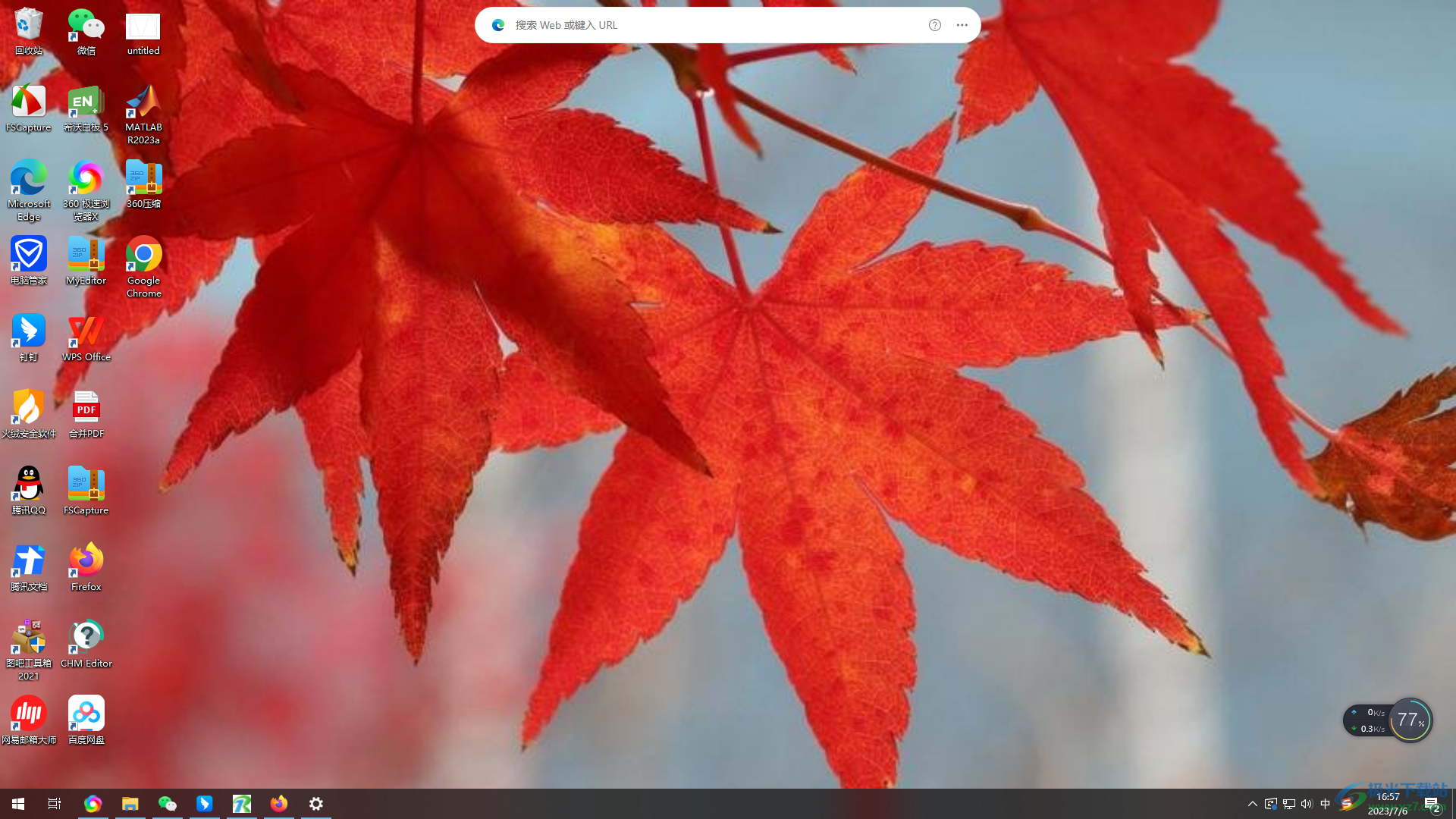
方法步骤
1.在电脑桌面上进行右键点击,就会马上出现一个菜单选项,然后选择【个性化】选项即可。

2.这时,就会来到设置背景的窗口页面中,在【背景】下选择【图片】,然后点击【浏览】按钮。
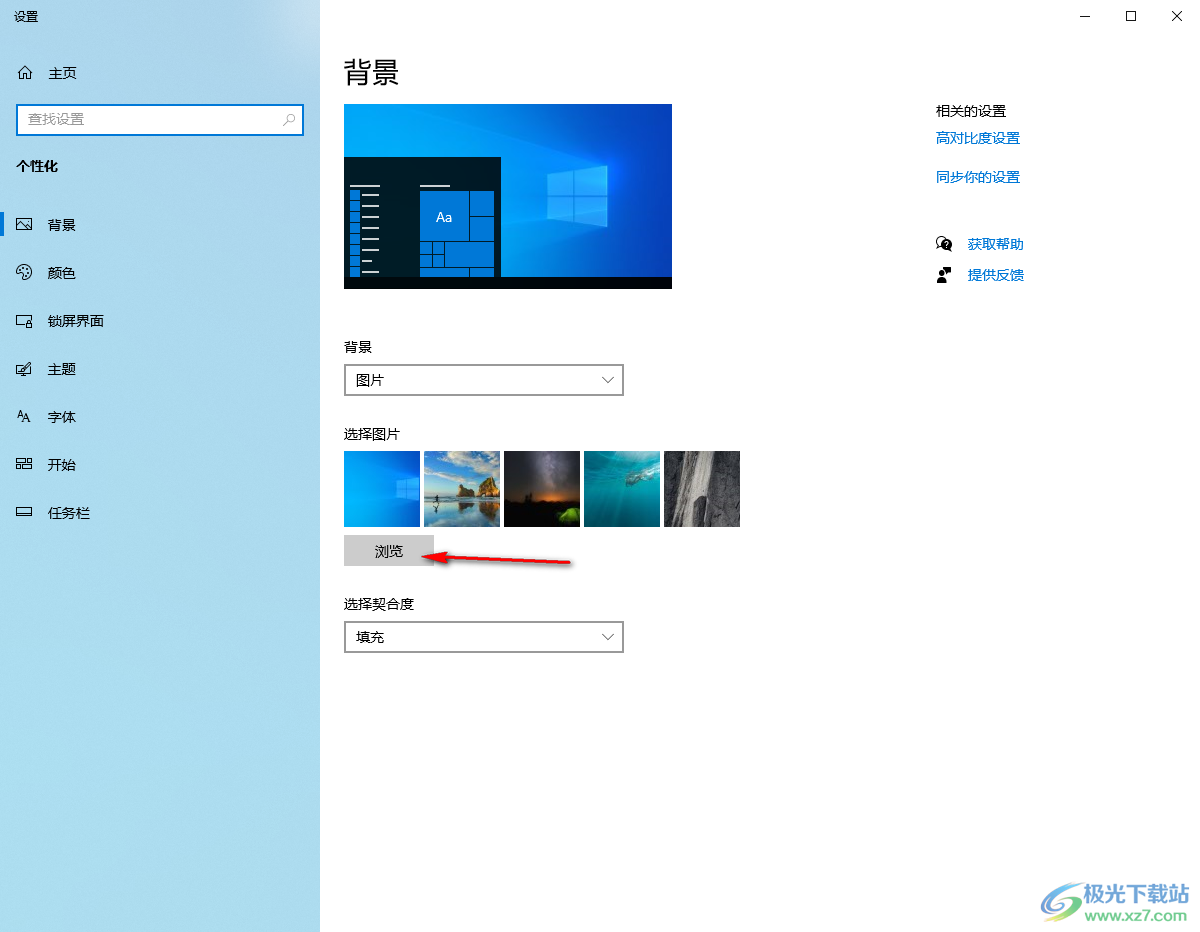
3.随后,在页面上会出现一个本地文件夹,在页面上找到自己需要添加的图片,将其点击进行添加即可。

4.当你将图片添加进来之后,那么我们的电脑桌面上的壁纸就会自动的更换成你添加的图片,如图所示。
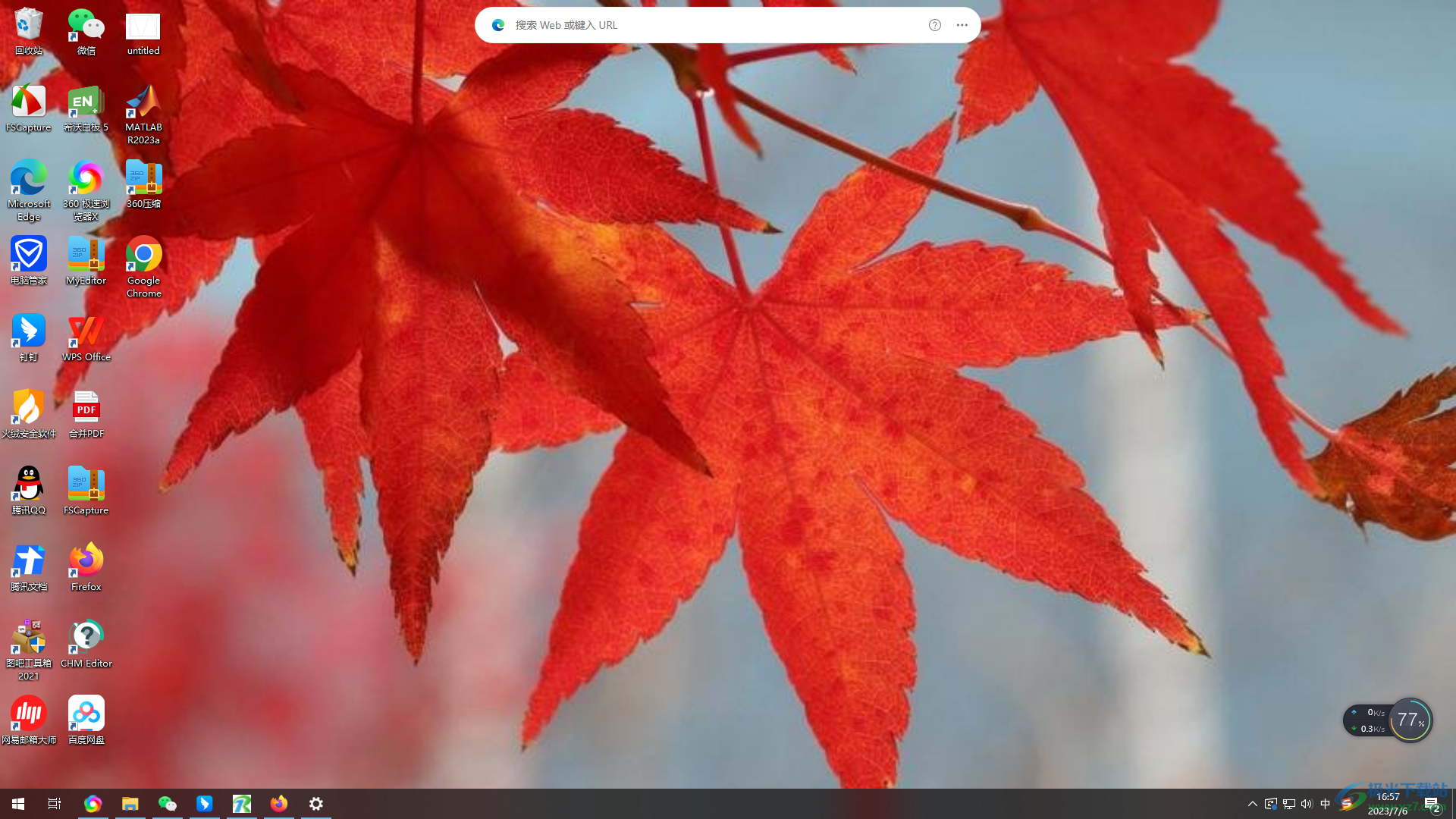
5.此外,我们还可以将显示方式进行设置一下,你可以选择平铺、居中或者适应等,比如这里我们选择【平铺】。

6.那么我们的电脑上的壁纸的显示方式就会分成几个方块进行显示的,如图所示。
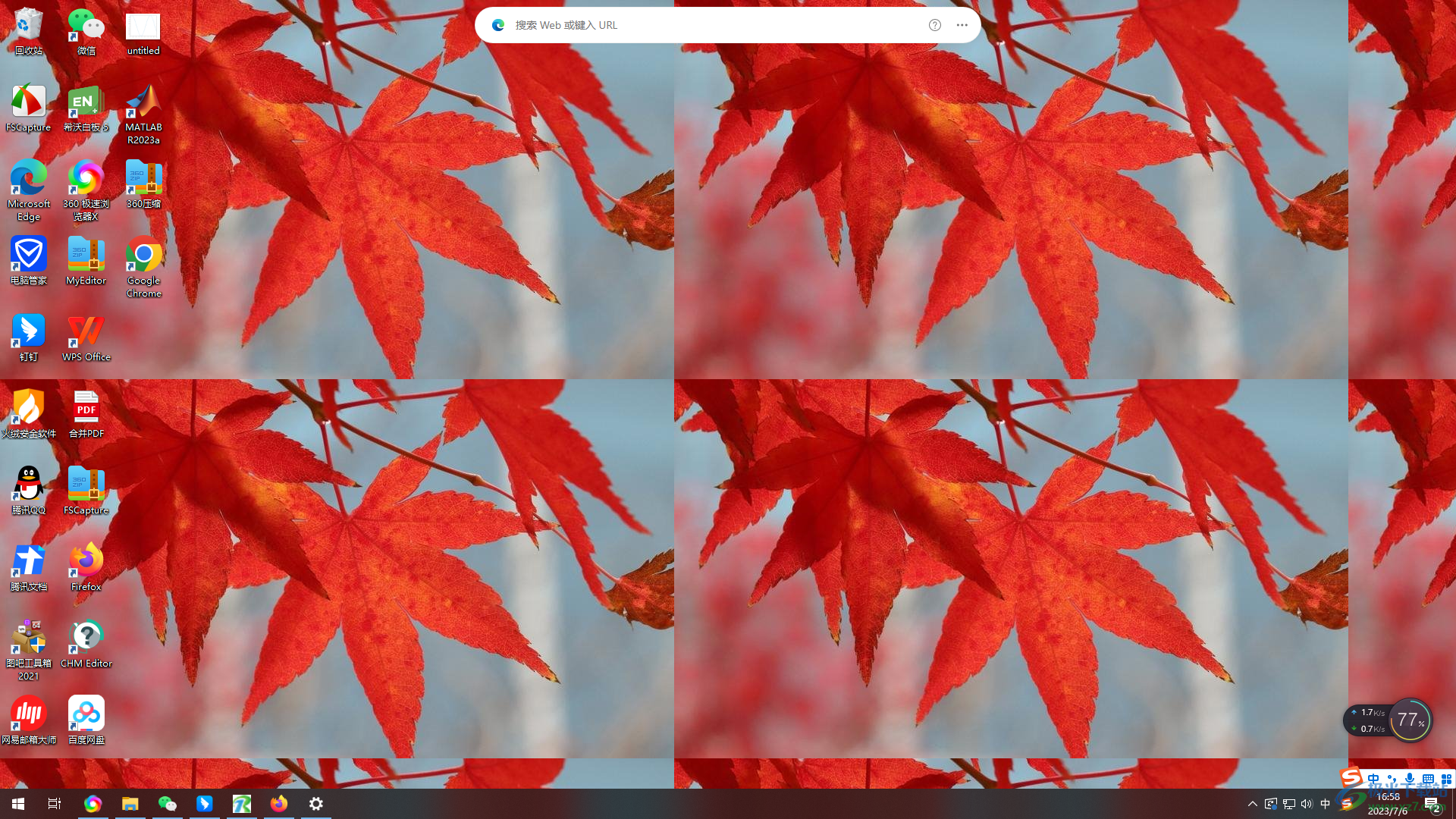
以上就是关于如何使用win10系统设置电脑桌面壁纸的具体操作方法,如果你觉得你电脑上的桌面壁纸不是很好看,想要将自己存放的精美壁纸设置成电脑的壁纸,那么我们可以进入到个性化的窗口中,将自己本地中的图片添加到背景设置页面中即可设置,感兴趣的话可以操作试试。

大小:4.00 GB版本:64位单语言版环境:Win10
- 进入下载
相关推荐
相关下载
热门阅览
- 1百度网盘分享密码暴力破解方法,怎么破解百度网盘加密链接
- 2keyshot6破解安装步骤-keyshot6破解安装教程
- 3apktool手机版使用教程-apktool使用方法
- 4mac版steam怎么设置中文 steam mac版设置中文教程
- 5抖音推荐怎么设置页面?抖音推荐界面重新设置教程
- 6电脑怎么开启VT 如何开启VT的详细教程!
- 7掌上英雄联盟怎么注销账号?掌上英雄联盟怎么退出登录
- 8rar文件怎么打开?如何打开rar格式文件
- 9掌上wegame怎么查别人战绩?掌上wegame怎么看别人英雄联盟战绩
- 10qq邮箱格式怎么写?qq邮箱格式是什么样的以及注册英文邮箱的方法
- 11怎么安装会声会影x7?会声会影x7安装教程
- 12Word文档中轻松实现两行对齐?word文档两行文字怎么对齐?
网友评论